Cov txheej txheem:
- Kauj ruam 1: Mus rau Video hauv YouTube
- Kauj Ruam 2: Luam Txuas thiab Muab Tshuaj Rau Hauv Mp3 Converter (piv txwv li Youtube-mp3.org)
- Kauj ruam 3: Rub tawm Mp3 rau hauv iTunes
- Kauj Ruam 4: Qhib iTunes thiab nyem rau ntawm New Mp3 File
- Kauj Ruam 5: Hauv Cov Ntawv Qhia Tawm, Nyem "Tau Cov Ntaub Ntawv"
- Kauj Ruam 6: Mus rau "Kev Xaiv" thiab Kho Kho Pib thiab Nres Sijhawm kom haum Ringtone Length
- Kauj Ruam 7: Tshaj Tawm Mp3 Cov Ntaub Ntawv hauv iTunes thiab Nyem "Cov Ntaub Ntawv" hauv Cov Ntawv Qhia Bar nyob rau sab laug ntawm Qhov screen
- Kauj Ruam 8: Hauv Cov Ntawv qhia zaub mov nco, nyem "Hloov" thiab xaiv "Tsim AAC Version"
- Kauj Ruam 9: Txoj cai-nias ntawm New Mp3 File thiab "Qhia hauv Finder"
- Kauj ruam 10: Txoj cai-nias ntawm Cov Ntaub Ntawv hauv Finder thiab "Luam theej tawm"
- Kauj Ruam 11: Hloov Cov Ntaub Ntawv Ntxiv Los Ntawm.m4a rau.m4r
- Kauj Ruam 12: Luag thiab Tso Tshiab.m4r Cov Ntaub Ntawv rau ntawm Desktop
- Kauj Ruam 13: Hloov Npe Cov Ntaub Ntawv Tus Kheej

Video: Yuav Hloov Li Cas YouTube Video Rau Hauv IPhone Ringtone ntawm iTunes 12.5: 17 Cov Kauj Ruam

2024 Tus sau: John Day | [email protected]. Kawg hloov kho: 2024-01-30 09:26
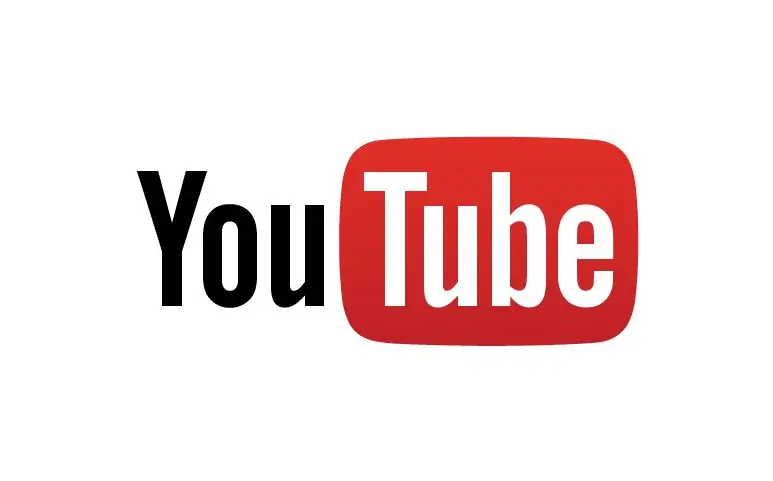
Cov lus qhia no tau sau rau cov neeg siv Mac. Lawv yuav txawv rau cov neeg siv PC
Kauj ruam 1: Mus rau Video hauv YouTube
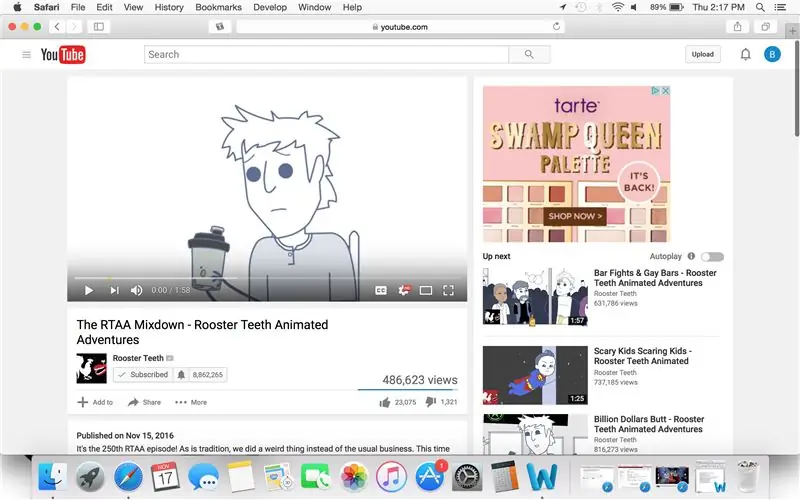
Kauj Ruam 2: Luam Txuas thiab Muab Tshuaj Rau Hauv Mp3 Converter (piv txwv li Youtube-mp3.org)
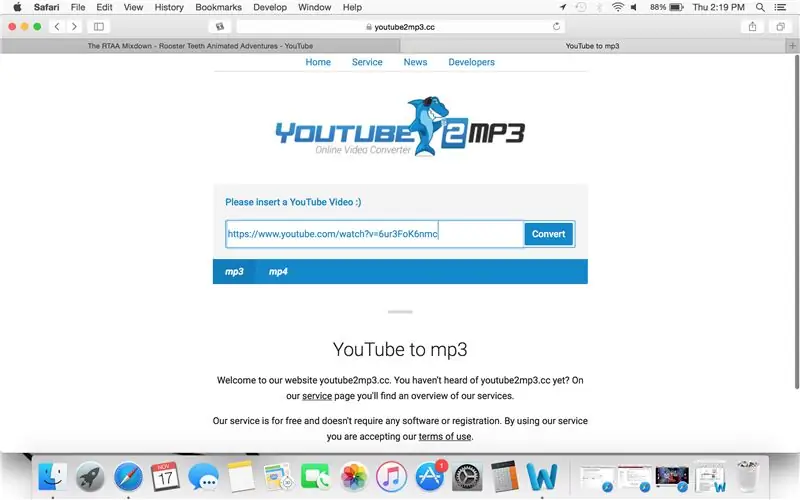
Kauj ruam 3: Rub tawm Mp3 rau hauv iTunes
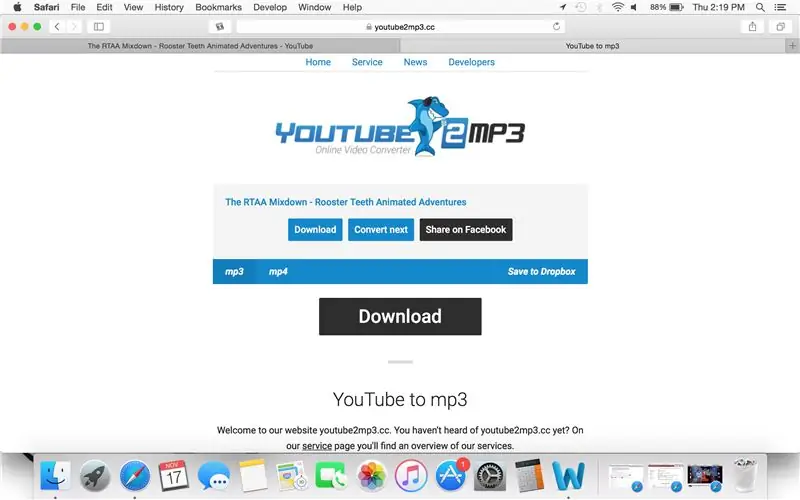
Kauj Ruam 4: Qhib iTunes thiab nyem rau ntawm New Mp3 File
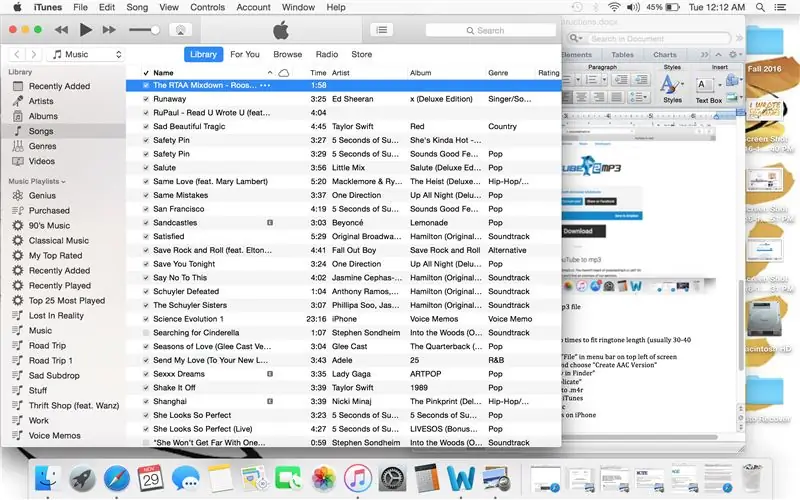
Kauj Ruam 5: Hauv Cov Ntawv Qhia Tawm, Nyem "Tau Cov Ntaub Ntawv"
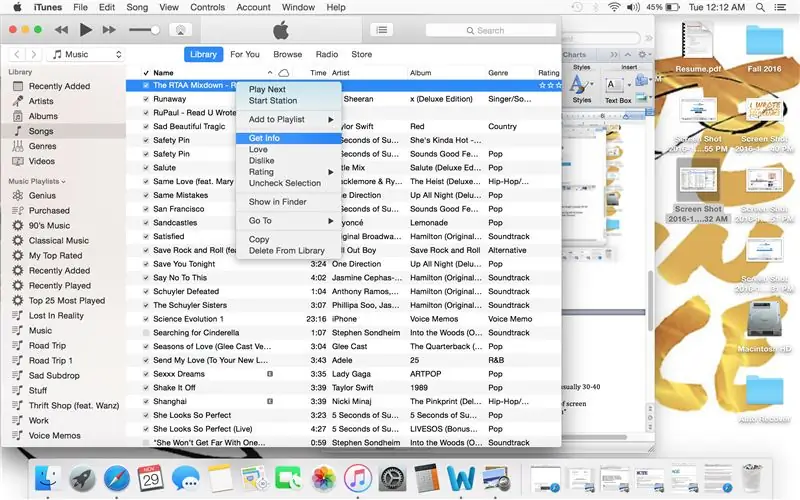
Kauj Ruam 6: Mus rau "Kev Xaiv" thiab Kho Kho Pib thiab Nres Sijhawm kom haum Ringtone Length
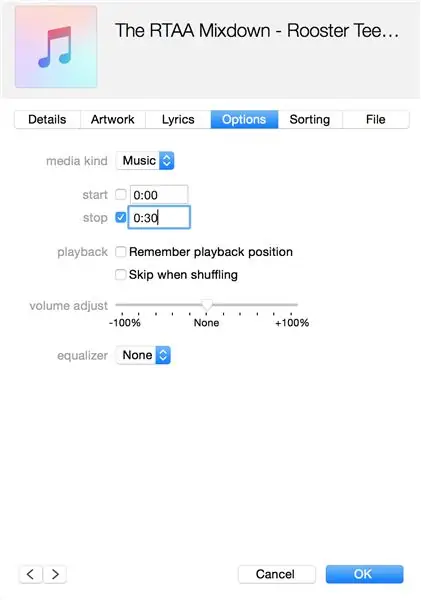
Qhov ntev no feem ntau yog 30 txog 40 feeb ntev
Kauj Ruam 7: Tshaj Tawm Mp3 Cov Ntaub Ntawv hauv iTunes thiab Nyem "Cov Ntaub Ntawv" hauv Cov Ntawv Qhia Bar nyob rau sab laug ntawm Qhov screen
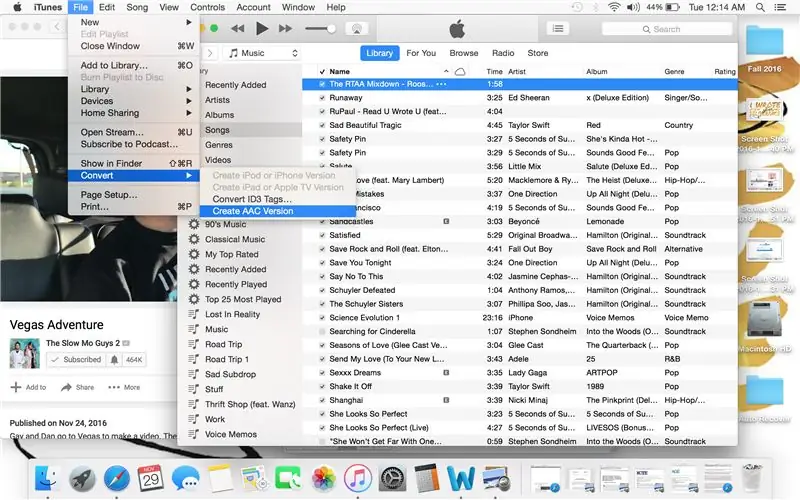
Kauj Ruam 8: Hauv Cov Ntawv qhia zaub mov nco, nyem "Hloov" thiab xaiv "Tsim AAC Version"
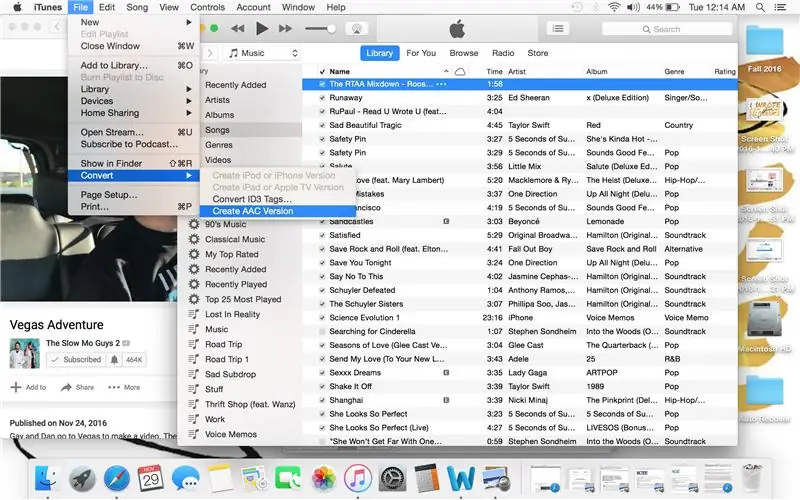
Kauj Ruam 9: Txoj cai-nias ntawm New Mp3 File thiab "Qhia hauv Finder"
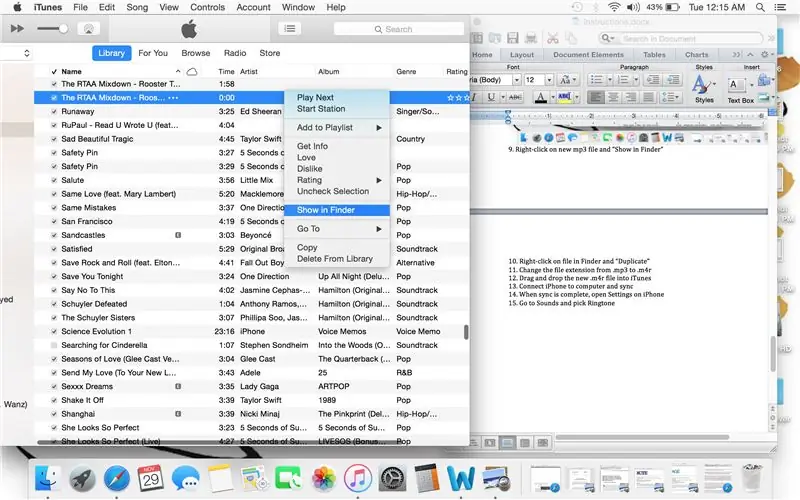
Kauj ruam 10: Txoj cai-nias ntawm Cov Ntaub Ntawv hauv Finder thiab "Luam theej tawm"
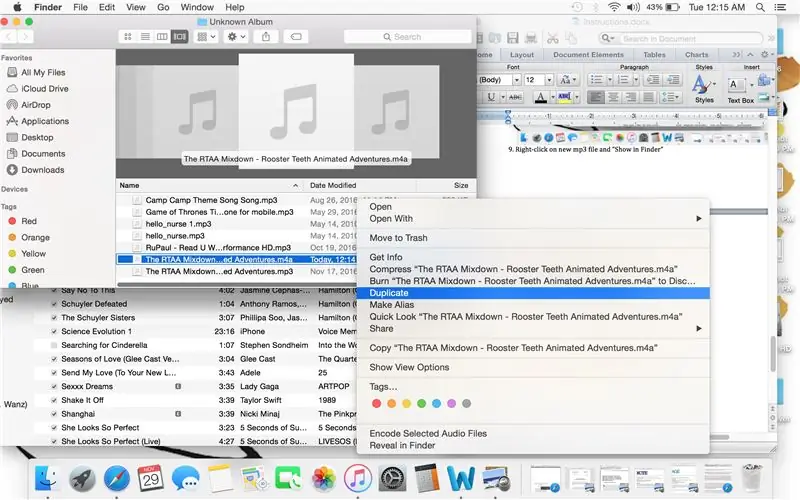
Kauj Ruam 11: Hloov Cov Ntaub Ntawv Ntxiv Los Ntawm.m4a rau.m4r
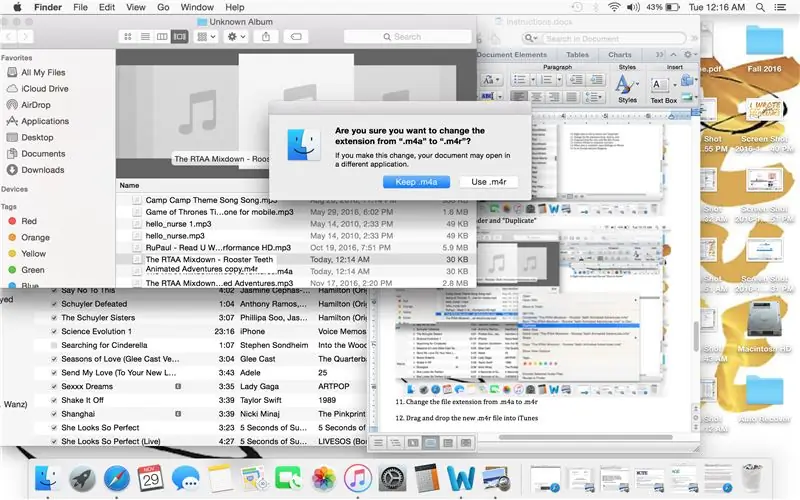
Thaum nug yog koj xav hloov qhov txuas ntxiv, xaiv "Siv.m4r"
Kauj Ruam 12: Luag thiab Tso Tshiab.m4r Cov Ntaub Ntawv rau ntawm Desktop
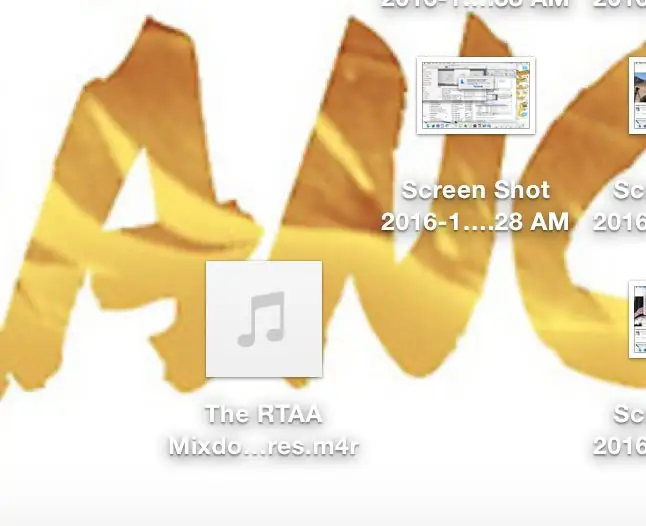
Kauj Ruam 13: Hloov Npe Cov Ntaub Ntawv Tus Kheej
Pom zoo:
Tuchless Hloov rau Cov Khoom Siv Hauv Tsev -- Tswj Koj Cov Khoom Siv Hauv Tsev Tsis Muaj Tuch Ib qho Hloov: 4 Cov Kauj Ruam

Tuchless Hloov rau Cov Khoom Siv Hauv Tsev || Tswj Koj Cov Khoom Siv Hauv Tsev Tsis Muaj Tuch Ib qho Hloov: Nov Yog Qhov Tuchless Hloov Rau Cov Khoom Siv Hauv Tsev. Koj Siv Tau Qhov No Mus Rau Txhua Qhov Chaw Hauv Pej Xeem Kom Pab Tau Tawm Tsam Ib Yam Kab Mob. Lub Circuit Court Raws Li Tsaus Sensor Circuit Ua Los Ntawm Op-Amp Thiab LDR. Qhov Tseem Ceeb Thib Ob Ntawm Qhov Circuit Court SR Flip-Flop Nrog Sequencell
Yuav Ua Li Cas Hloov Lub Suab Rau Hauv Ringtone ntawm Apple Xov Tooj: 5 Kauj Ruam

Yuav Ua Li Cas Hloov Lub Suab Rau Hauv Ringtone ntawm Apple Xov Tooj: Yog tias koj mob tsuas yog ib tus uas muaj lub suab nrov nrov, lossis tsis xav them nyiaj rau ib qhov haujlwm yooj yim no zoo rau koj
Yuav Ua Li Cas Tau Txais Cov Nkauj Los Ntawm Txhua Qhov (Haha) Lub Vev Xaib (Ntev Li Koj Tau hnov Nws Koj Yuav Tau Txais Nws Ok Zoo Yog Nws Tau Ntxig Hauv Flash Koj Yuav Tsis Muaj Peev Xwm) EDITED !!!!! Ntxiv Info: 4 Cov Kauj Ruam

Yuav Ua Li Cas Tau Txais Cov Nkauj Los Ntawm Txhua Qhov (Haha) Lub Vev Xaib (Ntev Li Koj Tau hnov Nws Koj Yuav Tau Txais Nws … Ok Zoo Yog Nws Tau Ntxig Hauv Flash Koj Yuav Tsis Muaj Peev Xwm) EDITED !!!!! Ntxiv Cov Lus Qhia: yog tias koj tau mus rau lub vev xaib thiab nws ua nkauj nkauj uas koj nyiam thiab xav tau nws ntawm no yog cov lus qhia rau koj tsis yog kuv qhov txhaum yog tias koj cuam tshuam qee yam (tsuas yog txoj hauv kev nws yuav tshwm sim yog tias koj pib tshem cov khoom yam tsis muaj laj thawj. ) Kuv tuaj yeem tau txais cov nkauj rau
Yuav Txhais Li Cas Kev Taw Qhia ntawm Kev Hloov Los Ntawm Digital Hloov Hloov Nrog PIC: 5 Cov Kauj Ruam

Yuav Ua Li Cas Txhais Tus Cwj Pwm ntawm Kev Sib Hloov Los Ntawm Digital Rotary Hloov Nrog PIC: Lub hom phiaj rau Cov Lus Qhia no yog los piav qhia yuav ua li cas txhawm rau cuam tshuam cov digital (plaub kab cim coded) hloov pauv nrog lub microcontroller. Tsis txhob txhawj, kuv yuav piav qhia dab tsi? Quadrature coded? txhais tau rau peb. Lub interface no thiab cov software txuas nrog wilâ € ¦
Yuav Hloov Li Cas IKEA Vase Rau Hauv Chaw Them Nqi Rau Koj Cov Khoom Siv.: 4 Cov Kauj Ruam (nrog Duab)

Yuav Hloov Li Cas IKEA Vase Rau Hauv Chaw Them Nqi Rau Koj Cov Khoom Siv.: &Hellip; lub tswv yim yooj yim nrog txoj kev yooj yim dua … ~ Zaj dab neeg ~ Kuv nyob hauv chav me me thiab kuv muaj ob peb lub cuab yeej me me uas yog lub zog-siab hlob. Kuv tau sim yav dhau los txhawm rau txhawm rau qee qhov chaw nyob ze ntawm phab ntsa ntsaws, kom them lawv txhua
